win10蓝牙耳机没声音的解决方法 win10连上蓝牙耳机没声音如何解决
更新时间:2023-05-10 14:33:17作者:zheng
有些用户在win10电脑中连接蓝牙耳机的时候发现耳机没有声音,但是耳机是连接成功的状态,今天小编给大家带来win10蓝牙耳机没声音的解决方法,有遇到这个问题的朋友,跟着小编一起来操作吧。
解决方法:
1打开控制面板,进入设备和打印机。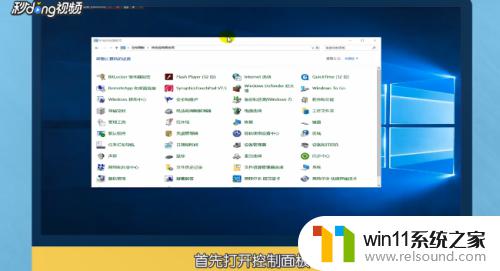
2选择已经连接的蓝牙耳机或者音箱设备,右键点击“设备”进入属性,查看服务中的蓝牙服务是否已经开启。
3全部开启后点击“确定”即可,点击下方音量设置。点击扬声器耳机,将其切换到已连接的蓝牙设备,也可适当调整设备音量到合适位置。
以上就是关于win10蓝牙耳机没声音的解决方法的全部内容,有出现相同情况的用户就可以按照小编的方法了来解决了。















